文章詳情頁
win10系統右鍵菜單添加“發送到藍牙”功能的方法
瀏覽:123日期:2023-03-03 15:20:37
現在的筆記本電腦廠商為了吸引用戶,在很多筆記本增加了非常豐富的功能,如藍牙、一件裝機等這樣常見功能,而在我們生活中藍牙也是經常使用到的一部分,用戶可通過藍牙與手機連接,實現文件傳輸、共享等操作,故此很多用戶都想知道如何在鼠標右鍵菜單中創建一個“發送到”藍牙的選擇,對此小編為大家體用了詳細的操作方法, 下面我們一起來了解下吧!
操作方法
1、打開C:WindowsSystem32,搜索fsquirt.exe,這時會得到多個搜索結果,選擇路徑是C:WindowsSystem32的那個,其他的也可以,只不過是英文罷了。
2、在fsquirt.exe上右鍵-》創建快捷方式,因為無法在當前位置創建快捷方式,所以點“是”把快捷方式放在桌面上;
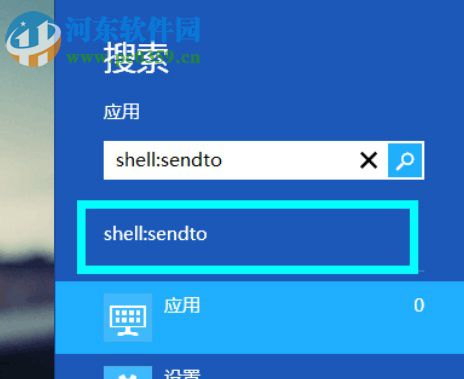
3、在開始屏幕直接輸入shell:sendto。然后點擊輸入框下面出現的shell:sendto;
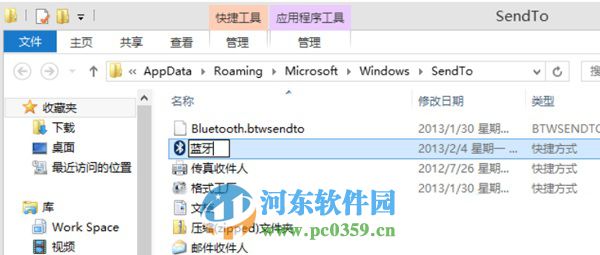
4、把創建好的快捷方式復制到剛剛打開的文件夾中,你也可以給快捷方式重命名一下;
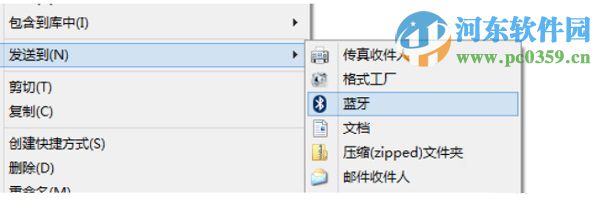
5、如果你發現有Bluetooth.btwsendto文件,你可以刪除它,不影響使用。完了之后,右鍵“發送到”里面就有了藍牙選項;
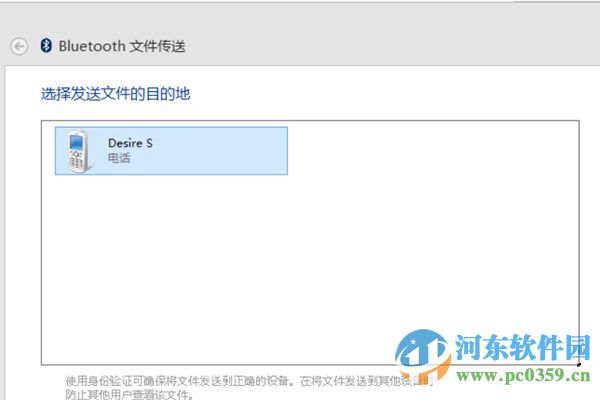
6、不過界面跟之前W500裝原裝驅動的時候的有點不一樣。
通過上述方法, 用戶即可將藍牙添加到右鍵菜單中的“發送到”選項中了, 這樣一來我們可方便的將內容通過藍牙傳輸到手機中!
相關文章:
1. Windows11下載卡著不動怎么辦?Windows11下載卡著不動解決方法2. deepin20桌面圖標樣式怎么修改? deepin更換圖標主題的技巧3. 統信UOS家庭版開始內測 無需分區全自動安裝4. 謹慎升級 macOS Ventura 13.3/iPadOS 16.4更新后Universal Control故障5. CentOS7中無法找到pci find device函數的解決方法6. centos7使用docker部署gitlab-ce-zh應用詳解7. Win10怎么禁止關機自動更新?Win10禁止關機時自動更新的方法8. virbr0虛擬網卡如何卸載?virbr0虛擬網卡的卸載方法9. Win11 USB接口不能用怎么辦? Win11電腦USB接口沒反應的解決辦法10. Win10如何隱藏任務欄?Win10隱藏任務欄的方法
排行榜

 網公網安備
網公網安備